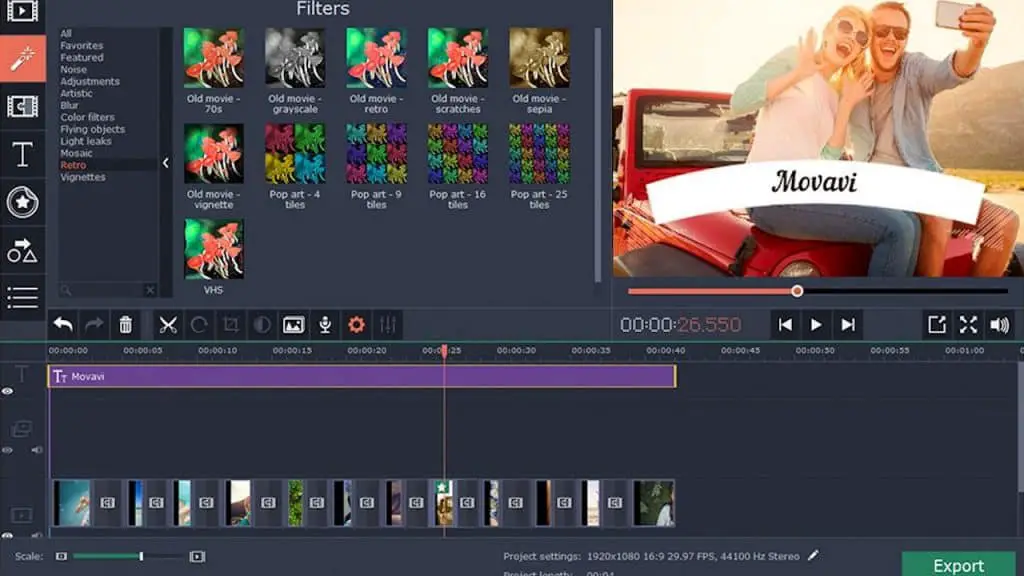Movavi Video Editor Review: Bra verktyg för att redigera videominnen
Movavi-mjukvaran erbjuder också den idealiska lösningen för absoluta nykomlingar som ska redigera en film för första gången.
Oerfarna filmskapare kommer genast att hitta till Movavi eftersom detta videoredigering program är tillgänglig för alla utan komplicerade instruktioner.
Ung och gammal kan uppnå goda resultat med denna användarvänliga programvara.
Det är utan tvekan ett av de bästa programmen för att sätta ihop dina egna filmer utan att behöva använda för många klockor och visselpipor.
I det här inlägget kommer vi att täcka:
Movavi Video Editor är det bästa verktyget för att börja som en rookie
Redigeringen av en film behöver inte alltid vara komplicerad för att få ett bra resultat. De som ännu inte har fått någon erfarenhet som filmskapare kommer att vara väl betjänta av denna Movavi-mjukvara.
Inga förkunskaper krävs och du kan manipulera allt lagrat filmmaterial på ett minimum av tid utan att vara en datorguru. Det är utan tvekan ett av de bästa verktygen för att komma igång som rookie.
Förutom användarvänligheten som du omedelbart kommer ta tag i så spelar även det billiga priset stor roll. Verktygen för att få saker att fungera smidigt är mycket enkla att använda.
Den som avskräcks av den tekniska aspekten av att göra den första filmen kan genast lugnas. Din egen fantasi och kreativitet kan förvandlas helt i denna programvara.
Vad kan du göra med Movavi?
Du skulle bli förvånad över allt du kan göra med denna programvara.
Det är möjligt att importera videor i en mängd olika format, t.ex. videoklipp som tagits med en TV-tuner eller webbkamera kan också bearbetas från Movavi Video Editor, som också stöder många ljud- och bildformat.
Komma igång med dina egna stop motion storyboards
Prenumerera på vårt nyhetsbrev och få din gratis nedladdning med tre storyboards. Kom igång med att väcka dina berättelser levande!
Vi kommer endast att använda din e -postadress för vårt nyhetsbrev och respektera din privatpolicy
Du hittar alla grundläggande verktyg för att redigera videor. Klipp sekvenser, slå samman och länka vissa scener, lägg till bakgrundsljud och många fler alternativ.
Många specialeffekter, övergångar och andra filter är tillgängliga för amatörvideografen.
Element som "faller" från toppen av videon, färginställningar, sepia (för en autentisk och gammal effekt), ett slow motion-läge eller möjligheten att dela en skärm på mitten.
Kort sagt, mer än tillräckligt för att göra små filmer genom att lägga till en touch av fantasi.
Magic Enchance, trollstaven i denna videomjukvara
På samma sätt är det väldigt enkelt att infoga titlar eller undertexter i filmen genom programvarans gränssnitt.
Basen erbjuder mer än 100 typsnitt så att du kan anpassa designen efter allas smak och preferenser.
Funktionen som kallas "Magic Enchance" förbättrar den genomsnittliga kvaliteten på videorna genom att göra automatiska justeringar av objekt som ljusstyrka, kontrast och skärpa.
Ett konkret exempel. Programvaran förbättrar kvaliteten på pixlarna i videorna genom att mjuka upp kornen.
Förvänta dig inte ett riktigt trollspö och mirakelkvalitet, men verktyget "Magic Enchance" uppfyller helt förväntningarna för amatörfilmsskaparen.
När materialet har bearbetats kan Movavi exportera det i högupplöst format i format som också är kompatibla med mobila enheter från Apple, Android och Blackberry.
Av mindre betydelse, men det finns möjlighet att enkelt dela prestationerna på sociala nätverk som Youtube, Facebook och andra sociala medier.
Förutom holländska erbjuds gränssnittet även på olika språk som engelska, franska, ryska, tyska, spanska, italienska för att nämna huvudspråken.
- De stora fördelarna med Movavi-mjukvaran
- Videoredigering utan förkunskaper krävs
- Förbättra videofilmerna automatiskt
- På tidslinjen kan du enkelt svetsa ihop musik och klipp
- Lätt att använda för att sätta ihop toningar, titlar och specialeffekter
- Filer kan sparas i olika format
- Möjlighet att förbättra titlar
- Många övergångar tillhandahålls som standard
- Hastigheten för export i populära videotillägg
- Du kan dela allt sömlöst på youtube
- Videomjukvaran blir mer och mer populär bland Mac-användare
Denna videomjukvara vinner mer och mer popularitet bland Mac-användare. Om du har bestämt dig för att köpa det här bildredigeringsprogrammet på din Mac-dator, följ dessa steg:
Infogar filer
Kör programmet på din Mac-dator och klicka på Lägg till filer. Välj filerna som används för att skapa filmen. Välj menyn Lägg till mapp om du behöver alla mappar i en fil.
Redigera videoklipp
Välj videon med hjälp av verktygsfältet, som visar redigeringsparametrarna. Du hittar detta ovanför tidslinjen.
Under det här verktyget finns fliken "Färgjustering" för val av färger. "Slideshow Master" används för att konfigurera och kompilera sekvenser.
Sätt in ljudspåret
Fortfarande på tidslinjen, klicka på Lägg till filer för att bläddra bland ljudspårfilerna. Annars klickar du på Ljudspår direkt om du föredrar att använda ett förinspelat spår.
Använd saxikonen om du vill dela isär filmerna. Överför slutligen ditt ljudklipp till videoklippet på sammanslagningstidslinjen.
Lägg till övergångar
Du hittar ett brett urval av alternativ på fliken Övergångar. Samla två klipp genom att dra övergångsikonen mellan dem.
Tillägg av effekter
Klicka på fliken Titlar när du lägger upp en titel. Den senare visas automatiskt på titelnumret efter överföring till kronologiikonen.
Justera vid behov parametrarna som justering. Dubbelklicka på titeln för att ändra den.
Hej, jag heter Kim, en mamma och en stop-motion-entusiast med bakgrund inom medieskapande och webbutveckling. Jag har en enorm passion för teckning och animation, och nu dyker jag med huvudet först in i stop-motion-världen. Med min blogg delar jag mina lärdomar med er.